来源:小编 更新:2025-02-24 05:55:08
用手机看
手机里的宝贝文件越来越多,是不是也觉得内存不够用了呢?别急,今天就来教你怎么把这些宝贝从安卓手机导出到电脑上,让你的电脑也来分享这份快乐吧!
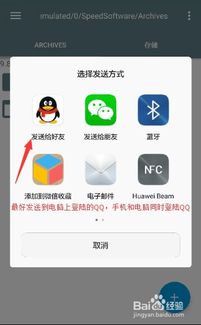
微信里的聊天记录,是不是藏着无数珍贵的回忆呢?想要把这些回忆搬到电脑上,可以这样做:
1. 打开微信,进入设置:在微信的界面里,找到“我”,然后点击进入。
2. 找到聊天记录备份与迁移:在“我”的页面里,向下滚动,找到“设置”,点击进入。
3. 选择聊天记录迁移:在设置页面中,找到“聊天记录迁移”,点击进入。
4. 选择迁移方式:在这里,你可以选择“迁出到附近手机”或者“迁出到电脑”。
5. 扫描二维码:如果你选择迁出到电脑,就需要在电脑上打开微信,扫描手机上显示的二维码。
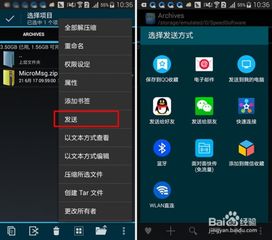
手机系统备份,就像给手机穿上了保护衣,关键时刻能救命哦!
1. 进入Recovery模式:首先,你需要进入手机的Recovery模式。不同的手机进入方式不同,一般可以通过长按电源键和音量键来实现。
2. 备份与还原:在Recovery模式下,找到“Backup and Restore”选项,然后选择“Backup”。
3. 等待备份完成:Recovery会自动开始备份你的系统到SD卡,这个过程可能需要一些时间,耐心等待即可。
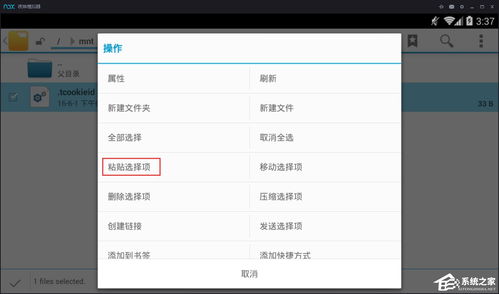
手机里的文件,无论是照片、视频还是文档,都可以轻松传输到电脑上。
1. 使用数据线连接:将手机用USB数据线连接到电脑上。
2. 打开文件资源管理器:在电脑上,打开“文件资源管理器”,找到连接的设备。
3. 选择文件:在手机存储中,找到你想要传输的文件,选中它们。
4. 复制粘贴:将选中的文件复制,然后粘贴到电脑的指定文件夹中。
如果你是技术控,想要备份手机上的数据库,可以尝试以下方法:
1. 安装ADB驱动程序:在电脑上下载ADB驱动程序,并安装。
2. 打开USB调试模式:在手机上,进入“设置”->“开发者选项”,打开“USB调试”。
3. 连接手机和电脑:使用USB线将手机和电脑连接起来。
4. 导出数据库:在电脑上打开命令提示符,输入`adb devices`命令,确保手机已连接。
5. 使用adb pull命令:输入`adb pull /data/data/包名/databases/db文件名.db C:Users用户名Desktop`命令,将数据库文件从手机导出到电脑。
如果你使用的是夜神安卓模拟器,导出文件也很简单:
1. 打开文件管理器:在模拟器桌面上的文件管理器中,找到你想要导出的文件。
2. 进入共享文件夹:点击返回按钮,直到找到“mnt”文件夹,然后进入“shared”文件夹。
3. 选择文件:在“shared”文件夹中,找到“other”文件夹,然后选择你想要导出的文件。
4. 粘贴文件:点击箭头指向的按钮,选择“粘贴此选项”,文件就会被导出到电脑上。
怎么样,是不是觉得导出文件到电脑也没那么难了呢?快来试试这些方法,让你的电脑和手机共享快乐吧!